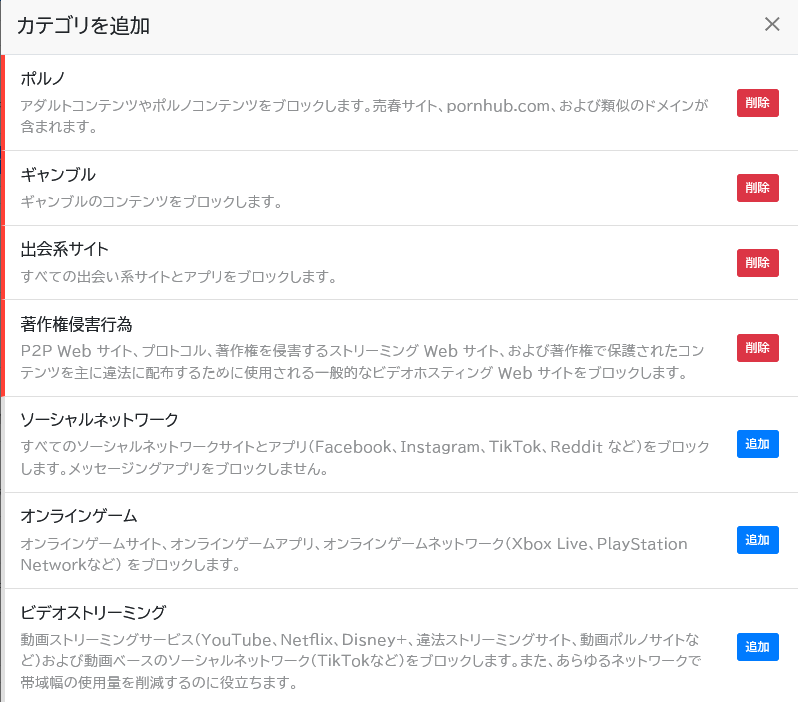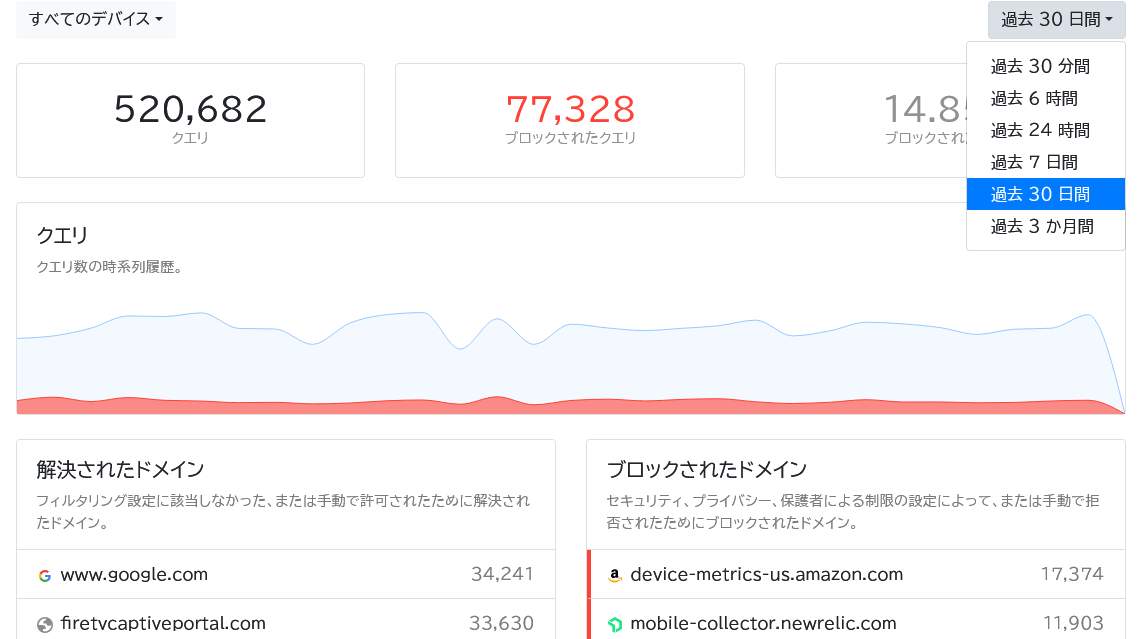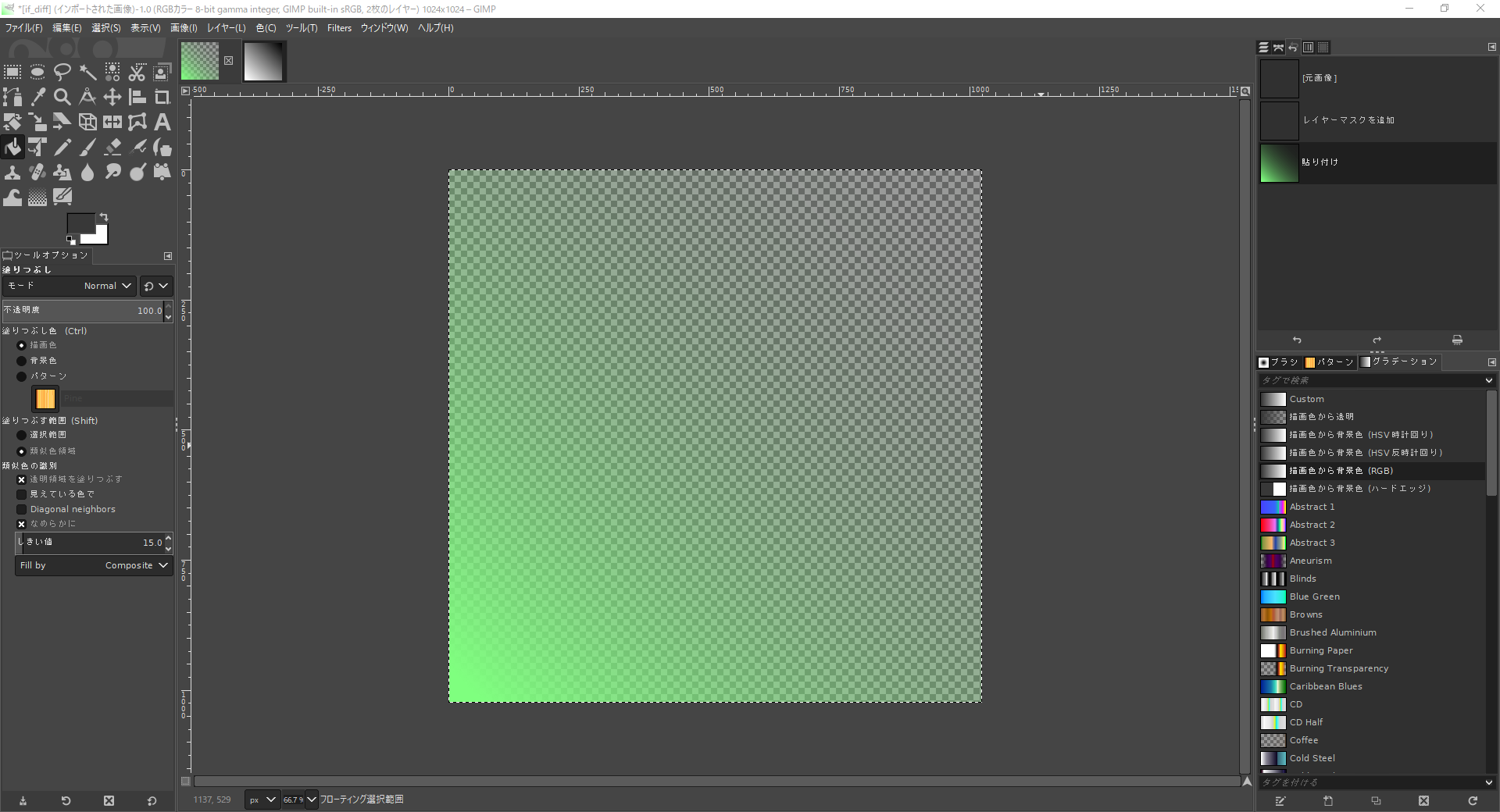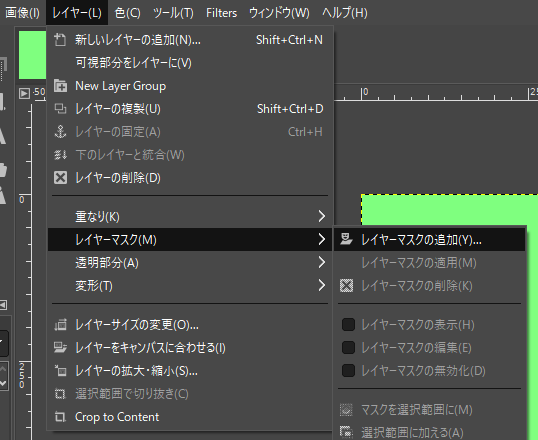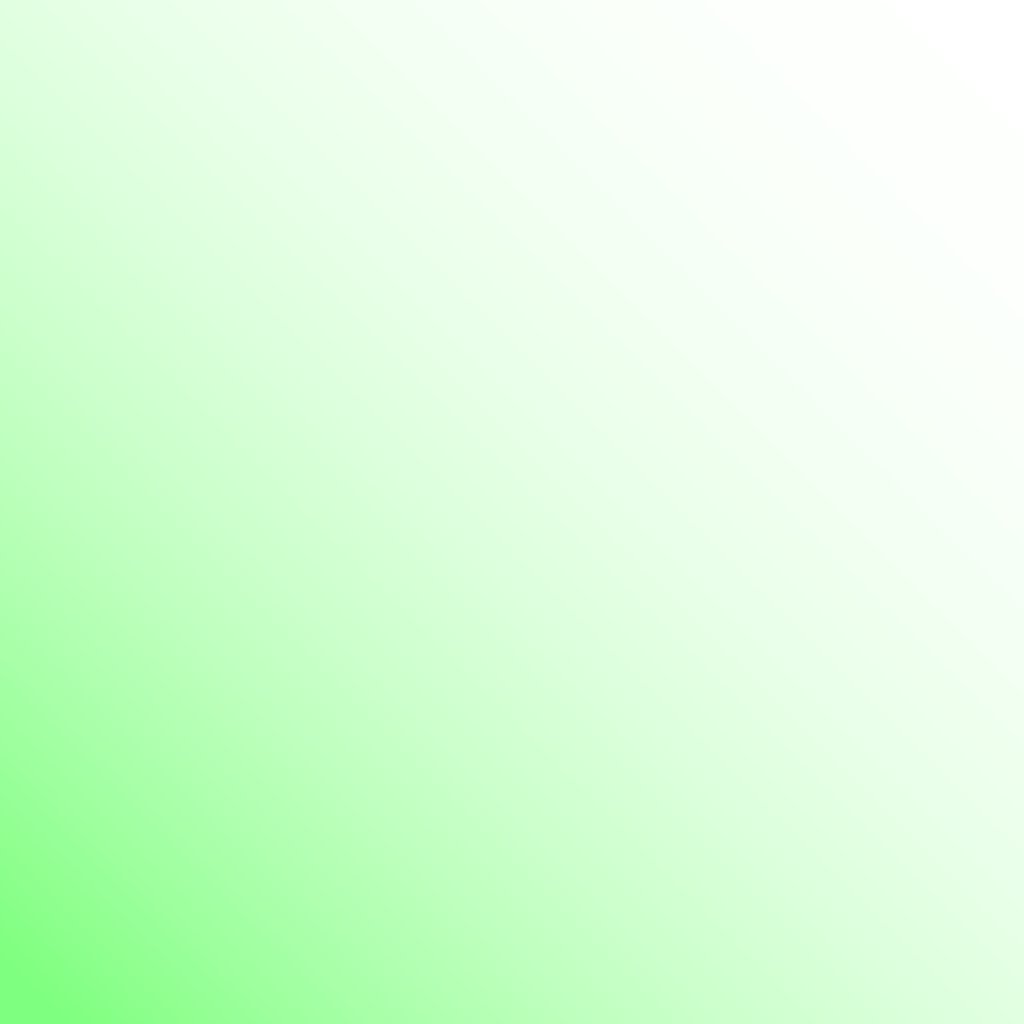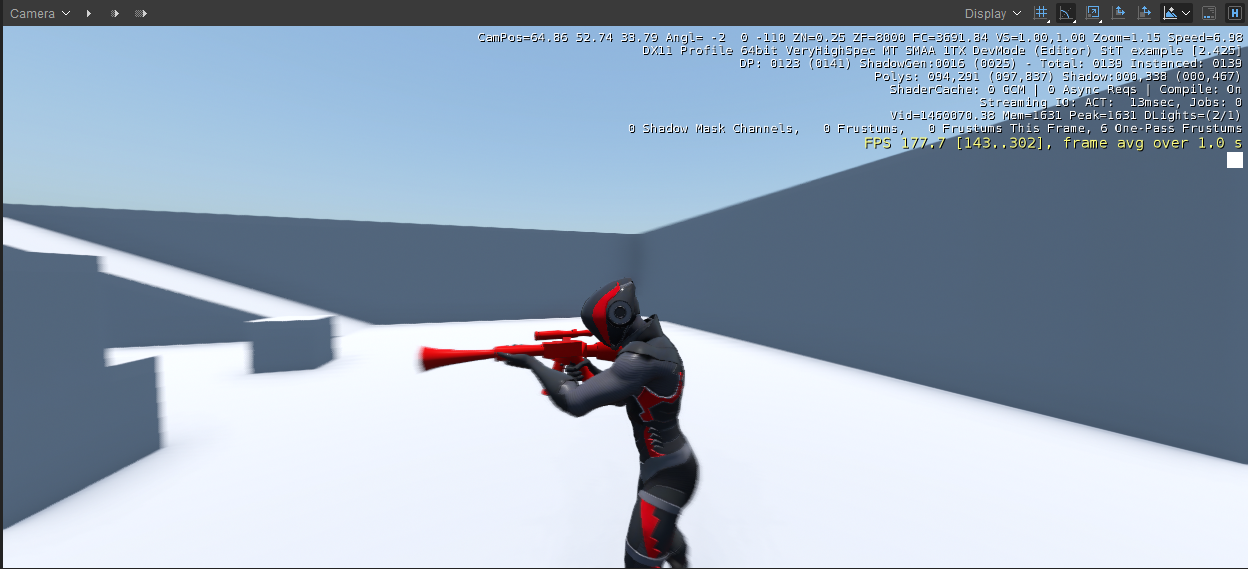NextDNS 設定ガイド
NextDNSの設定方法や機能の有効/無効どちらにするべきかのガイドです。
NextDNSは月間30万クリエ(問い合わせ)までは無料ですべての機能が使え、月間30万クリエを超えた場合以降その月は、脅威の検知や広告などのブロックの無い普通のDNSとして使えます。
クリエ数無制限ですべての機能を使うには有料のProプランに入る必要があります
支払い方法はPayPalのみです。
Proプラン
月額プラン¥250
年額プラン¥2,500
あなたが使用しているNextDNS サーバーに関する情報は「ping.nextdns.io」、DOH/DOTなどのプロトコルを使用しているかどうか、IPv4/IPv6 を使用しているかどうかは「test.nextdns.io」から確認できます。
NextDNS をセットアップ
セットアップ タブからIDを取得し各デバイスに設定します。
Webブラウザの設定
WebブラウザではDNS over HTTPS(DoH)の書式を使います。
Firefox
https://dns.nextdns.io/取得したID
vivaldi
vivaldiは「vivaldi://settings/security」から「プライバシーとセキュリティ」の「セキュリティ」から「セキュア DNS を使用する」で設定できます。
ルーター
各社のDNS 設定に従って設定。DNS 設定ができる一部のルーターのみ対応。
例としてSynology ルーター RT2600ac はDNS 設定できました。
ルーターで設定できればゲーム機などDNS 設定できないデバイスにもNextDNSを適用できます。
SRMにインストール
rootアカウントでインストールする必要があります。
管理者アカウントでログイン
ssh [email protected] -p 22
sudo -i再度 SRM の管理者アカウントのパスワードを入力。これでrootアカウントになります。
https://kb.synology.com/ja-jp/DSM/tutorial/How_to_login_to_DSM_with_root_permission_via_SSH_Telnet
https://github.com/nextdns/nextdns/wiki/Synology-SRM
Windows
YogaDNSを使うのがおすすめです。
https://tailscale.com/
Android
Android 9 以降ではアプリ無しでDNS over TLS(DOT)/QUIC書式で使えます
取得したID.dns.nextdns.io
セキュリティ
ほとんどの機能は有効するべきです
脅威情報フィード
有効/無効:有効
脅威を防ぐために有効を強く推奨しますがドコモのdアカウントの正規アドレスの「id.smt.docomo.ne.jp」をブロックしている時もありました。
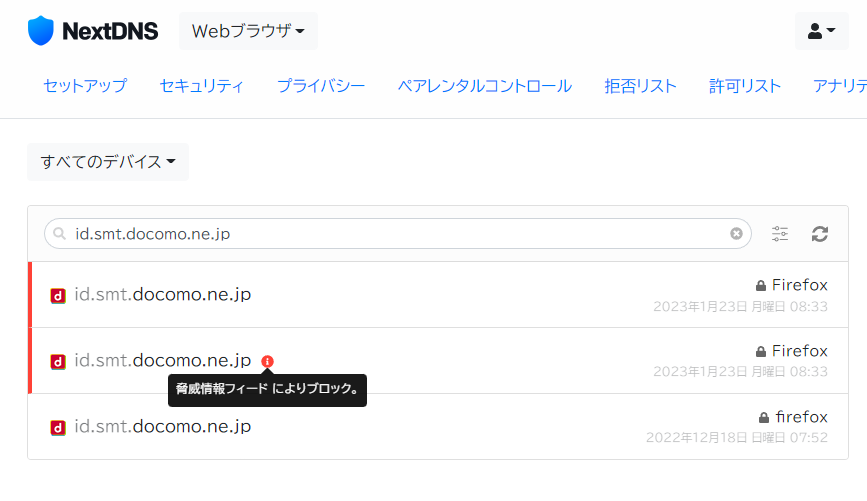
AIによる脅威の検知
どちらにするべきか:有効
脅威を防ぐために有効を強く推奨します。
Google セーフブラウジング
どちらにするべきか:有効
FirefoxやGoogle Chromeなどに組み込まれている機能です。
クリプトジャッキング保護
どちらにするべきか:有効
通常は有効にするべきです。
DNS リバインディングに対する保護機能
どちらにするべきか:有効
例えば「https://192-168-1-1.local.sample.com」このようなアドレスをブロックします。
このようなアドレスはほぼ目にしないので通常は保護機能を有効にし問題のないアドレスのみ許可リストに追加するべきです。
https://help.nextdns.io/t/35hmval/what-is-dns-rebinding-protection
IDN ホモグラフ攻撃防御
どちらにするべきか:有効
トラブルや脅威を防ぐために有効を強く推奨します
タイポスクワッティング防護
どちらにするべきか:有効
トラブルや脅威を防ぐために有効を強く推奨します
ドメイン生成アルゴリズム(DGA)防護
どちらにするべきか:有効
トラブルや脅威を防ぐために有効を強く推奨します
新規登録ドメイン(NRD)をブロックする
どちらにするべきか:有効
30 日以内に登録されたドメインをすべてブロックするため稀にアクセスできないドメインに遭遇する可能性がありますが、電子メールのリンクから偽サイトに誘導し、個人情報を詐取するフィッシング詐欺などの対策として使えます。トラブルや脅威を防ぐためにも有効で良いと思います。31日以降はドメインにアクセスできます。
ダイナミックDNSホスト名をブロックする
どちらにするべきか:有効
サーバーなどなければ有効
ドメインパーキングサイトのブロック
どちらにするべきか:有効
トラブルや脅威を防ぐために有効を強く推奨します
特定トップレベルドメイン(TLD)のブロック
どちらにするべきか:状況による
児童の性的虐待データをブロック
どちらにするべきか:有効
トラブルや脅威を防ぐために有効を強く推奨します
プライバシー
ブロックリスト
アドブロッカーのことです。
ブロックリストを使用すると、広告とトラッカーをブロックできます。
広告とトラッカーをブロックすることで、不要な通信が無くなり通信量が減り、通信速度も向上します。また広告からのトラブルや脅威を防ぐ事にも繋がります。
ただし、ブロックリストによってブロックするポリシーが違うため、あなたにとっては許可するべきドメインをブロックするブロックリストもあるので注意して下さい。例えば、ポイントサイトのハピタス、アンケートサイトのマクロミル)をブロックするブロックリストがありました。もし、許可するべきドメインがあれば許可リストに追加します。
おすすめブロックリスト
NextDNS 広告とトラッカーのブロック
NextDNS作成のブロックリスト。とりあえずこれ
AdGuard Social Media filter
SNSを使わない場合は追加
AdGuard Tracking Protection filter
トラッカーをブロック。
AdGuard Mobile Ads filter
AdGuardのブロックリストはどれも品質が高いのでおすすめです。
OISD
Goodbye Ads
ネイティブトラッキング防護
すべて有効でOK
ペアレンタルコントロール
DNSでブロックするため強力です注意して使用して下さい。
ウェブサイト、アプリ、ゲーム
YouTube、Twitter、PlayStation Network、Fortniteなど特定のウェブサイト、アプリ、ゲームへのアクセスを「娯楽時間」と合わせて使用することで制限することのできる設定です。
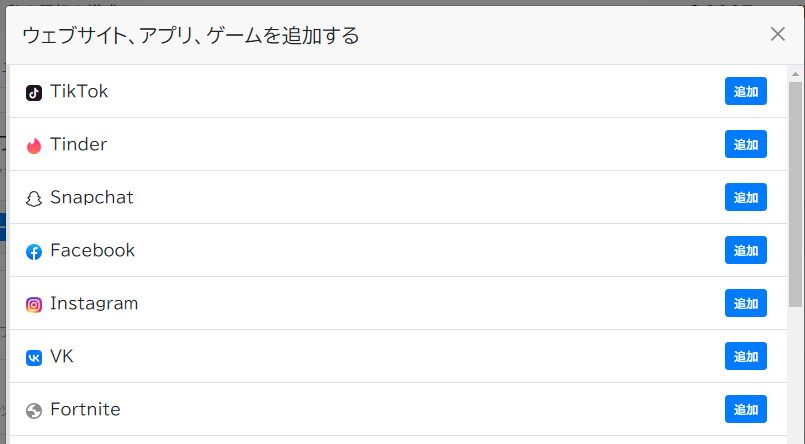
カテゴリー
特定のカテゴリーのウェブサイトやアプリへのアクセスを「娯楽時間」と合わせて使用することで制限することのできる設定です。
ソーシャルネットワーク、オンラインゲーム、ビデオストリーミング以外は追加(有効)で良いと思います。
娯楽時間
上記のウェブサイト、アプリ、ゲーム、またはカテゴリーの一部がブロックされない曜日と時間を設定します。設定しない場合は常時ブロックされます。
たとえば、土日は07:00 から 22:30までPlayStation Network、Fortniteなどゲームをブロックしないなど制限を作り家庭内トラブルを作ったり減らしたりできます。
拒否リスト
ここに追加されたドメインはブロックされます。また、そのすべてのサブドメインも自動的に拒否されます。例えば「sample.com」追加すれば、「test.sample.com」のサブドメインも拒否されます。
許可リスト
拒否リストの逆でここに追加されたドメインは最優先で許可されます。脅威情報フィードなどよりも優先されるので、例えば脅威情報フィードで「id.smt.docomo.ne.jp」がブロックされた場合、この許可リストに追加することでブロックされません。
アナリティクス
ログ
クエリ履歴
どのデバイスがいつどこのドメインにクエリ(問い合わせ)したかが分かります。
設定
設定名
この設定の名前
ログ
ログの設定をします。
間違ってブロックされた場合を考慮し、ログを有効にしてログ保持期間は最低でも1時間に設定ことをおすすめしますがルーターなど複数人が使う機器で設定している場合はプライバシーに配慮し無効でも良いかもしれません。
ログ保存先の場所は日本が保存先に無いのでどれも一緒ですが出来ればスイスが良いです
ブロックページ表示
無効
パフォーマンス
すべて有効でOK
Web3
有効